Cara Menyematkan Kalender Google di Situs Web Anda
Diterbitkan: 2020-05-02Apakah Anda memerlukan kalender langsung yang terlihat profesional di situs web Anda untuk memberi tahu pengunjung tentang acara mendatang atau untuk menjadwalkan janji temu? Alih-alih membuat sesuatu dari awal atau menggunakan beberapa aplikasi kalender khusus yang mungkin tidak mendapatkan pembaruan di masa mendatang, mengapa tidak menggunakan sesuatu yang digunakan jutaan orang lain setiap hari?
Melalui rute itu, Anda dapat menyematkan Kalender Google ke situs Anda. Ini juga gratis dan mudah digunakan. Yang Anda butuhkan untuk memulai adalah akun Google.
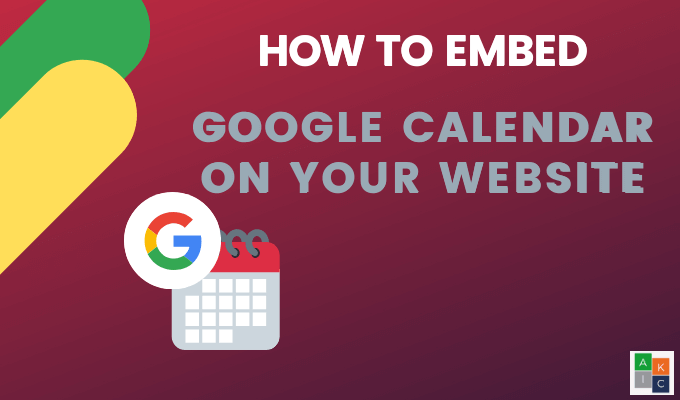
Mulailah dengan masuk ke akun Google Anda, klik kisi aplikasi di sebelah gambar profil Anda dan klik Kalender .
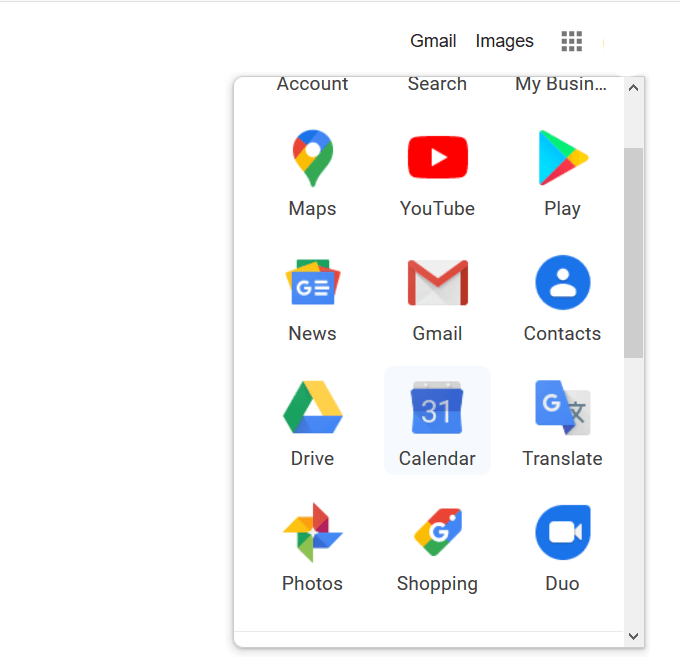
Dapatkan Kode Sematan
Buka Opsi dengan mengklik tiga titik yang berdekatan dengan kalender yang ingin Anda sematkan.

Klik Pengaturan dan berbagi dari popup.
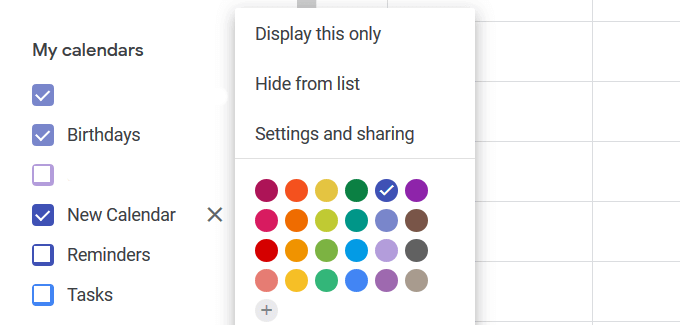
Gulir ke bawah halaman pengaturan Kalender hingga Anda menemukan bagian Integrasikan kalender .

Untuk membuat kalender Anda terlihat oleh semua orang dan bukan hanya orang yang Anda bagikan, Anda harus menjadikannya publik.
Untuk melakukannya, aktifkan kotak di sebelah Jadikan tersedia untuk umum di bawah Izin akses .

Sematkan kode ke bagian HTML halaman web atau postingan. Misalnya, jika Anda menggunakan WordPress, buat halaman baru.
Klik Teks untuk beralih ke editor HTML. Salin kode Sematkan dari kalender Google Anda dan tempel ke halaman.
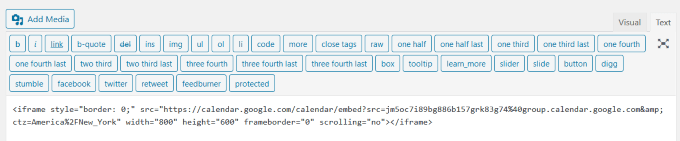
Klik pada tab Visual untuk melihat seperti apa tampilan kalender di halaman Anda. Anda juga dapat memilih Pratinjau untuk melihatnya di bagian depan situs web Anda.

Tempel kode HTML Kalender ke halaman web mana pun tempat Anda diizinkan untuk menyematkan objek.
Jika Anda menyukai pengaturan format default Google untuk kalender, Anda siap melakukannya. Untuk mengubah warna, ukuran, dan opsi kalender lainnya, Anda dapat menyesuaikan pengaturannya.
Sesuaikan Pengaturan Kalender Google
Klik tombol Sesuaikan yang terletak langsung di bawah kode sematan. Ini akan membuka jendela baru.
Edit atau tambahkan judul ke kalender Anda dengan mengetiknya di bawah Judul kalender . Jika Anda ingin judul ditampilkan, aktifkan kotak di sebelah Judul .

Tentukan elemen mana yang ingin Anda tampilkan di kalender Anda dengan memeriksa pengaturan berikut di bawah Tampilkan :
- Judul
- Tombol navigasi
- Data
- ikon cetak
- tab
- daftar kalender
- Zona waktu
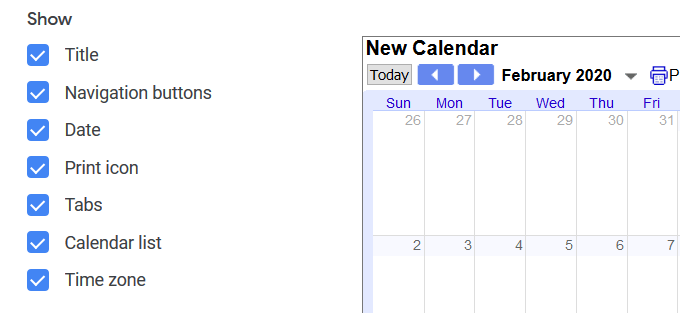
Ukuran default Google Kalender adalah 800 kali 600. Ubah ukuran dengan menggerakkan panah atas dan bawah di sebelah Lebar dan Tinggi .
Misalnya, jika Anda ingin menyematkan kalender di bilah sisi, kurangi Lebar ke ukuran yang lebih kecil seperti 300.

Pengaturan lain yang dapat Anda sesuaikan meliputi:
- Warna latar belakang agar sesuai dengan warna merek Anda
- Zona waktu dan bahasa
- Perbatasan (aktif atau nonaktif)
- Bulan default
- Hari pertama dalam seminggu

Setelah Anda menyesuaikan opsi, lihat kalender langsung terakhir Anda di halaman web Anda. Saat Anda mengubah acara di kalender Anda, itu akan diperbarui secara otomatis.
Di bawah ini adalah tangkapan layar dari tampilan bulanan.

Anda juga dapat melihat kalender menurut minggu.
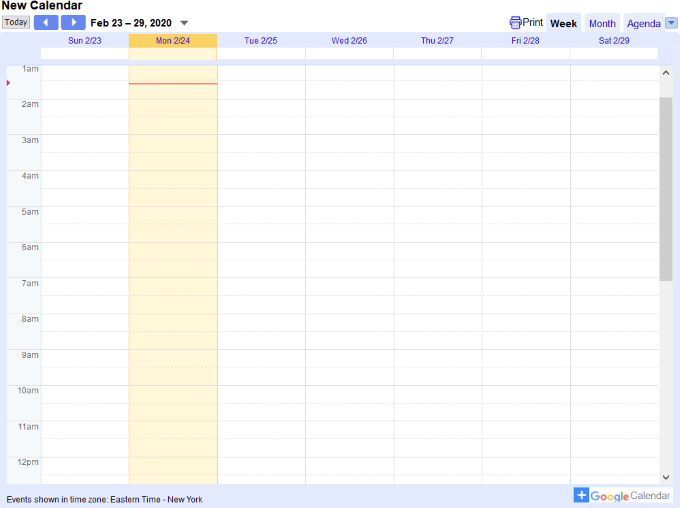
Jika Anda ingin membuat perubahan, Anda selalu dapat kembali ke pengaturan Google Kalender dan menyesuaikannya..
Pastikan untuk menyalin dan menempelkan kode HTML baru setelah melakukan pembaruan pemformatan untuk mencerminkan perubahan baru.

Bagaimana Membiarkan Pengunjung Menyimpan Acara Kalender
Untuk memungkinkan pengunjung menyimpan acara Anda di Google Kalender mereka sendiri, tambahkan tombol ke situs web Anda. Pastikan kalender Anda bersifat publik.
Buka Kalender Google Anda. Perhatikan bahwa perubahan hanya dapat dilakukan dari komputer dan bukan aplikasi seluler.
Untuk menambahkan acara, pilih hari yang ingin Anda tambahkan dan klik Buat di sudut kiri atas.

Isi detail acara Anda di popup dan klik Simpan .

Untuk membuka acara di kalender Anda, klik dua kali acara tersebut. Kemudian klik tiga titik di sudut kanan atas untuk membuka Opsi , dan pilih Publikasikan acara .
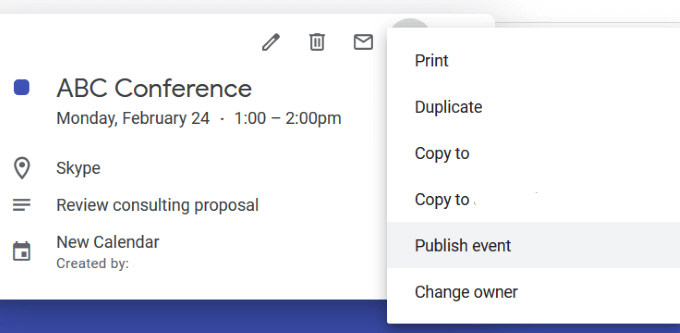
Sematkan kode HTML dari jendela munculan di situs web Anda untuk memungkinkan pengunjung menambahkan acara ke Google Kalender mereka sendiri.
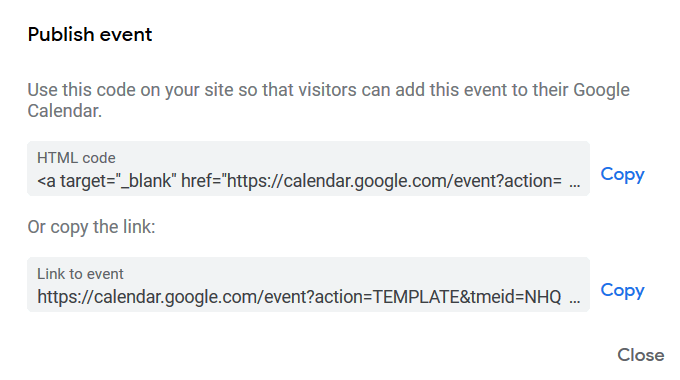
Kembali ke situs web Anda dan tempel kode dari sumber atau tampilan HTML tempat Anda ingin tombol acara ditampilkan.

Ketika pengunjung mengklik tombol Google Kalender, itu akan membuka kalender mereka dan menambahkan acara ke dalamnya. Anda juga dapat mengundang orang ke acara Anda menggunakan tautan yang ditampilkan di jendela sembulan yang sama.
Sematkan Kalender Google ke WordPress Menggunakan Plugin
Seperti kebanyakan fungsi di WordPress, ada plugin untuk itu. Menyematkan Kalender Google ke situs web WordPress tidak terkecuali. Di bawah ini adalah beberapa plugin WordPress untuk Anda pertimbangkan untuk digunakan.
Plugin Kalender Sederhana
Kalender Sederhana menunjukkan acara Anda berdasarkan minggu, bulan, atau dalam daftar. Mudah disiapkan, responsif seluler, dan dapat disesuaikan dengan kebutuhan Anda.

Fitur lainnya termasuk:
- Kelola acara di Google dan perbarui secara otomatis di WordPress
- Acara kode warna
- Intuitif dan mudah dikonfigurasi
- Fungsionalitas tambahan dengan add-on
Plugin ini adalah pilihan yang sangat baik untuk pengguna kekuatan Google Kalender. Salah satu fitur unik adalah kemampuan untuk mentransfer peristiwa berkode warna.
Penyemat Dan untuk Kalender Google
Tampilkan kalender Google dalam daftar atau tampilan penuh dengan Dan's Embedder untuk Google Kalender.
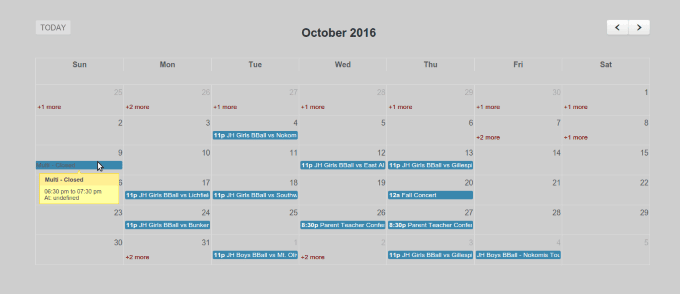
Tidak perlu mengelola atau mengimpor acara di WordPress. Anda hanya memerlukan satu atau beberapa Google Kalender publik. Fitur lainnya termasuk:
- Konfigurasikan opsi dengan kode pendek
- Tentukan berapa banyak item yang akan ditampilkan
- Sematkan beberapa kalender
Plugin ini membutuhkan kunci API. Ikuti langkah-langkah di bawah ini untuk mendapatkan milik Anda:
- Kunjungi Konsol Pengembang Google
- Dari menu samping, periksa API dan autentikasi > Kredensial
- Klik tombol Buat kunci baru dari bagian akses API Publik
- Pilih kunci Browser dan biarkan Batas Perujuk kosong
- Letakkan kunci ini di halaman pengaturan plugin
Kalender Acara WD
Buat promosi acara dan kelola atau tambahkan acara ke blog WordPress Anda dengan Kalender Acara WD.
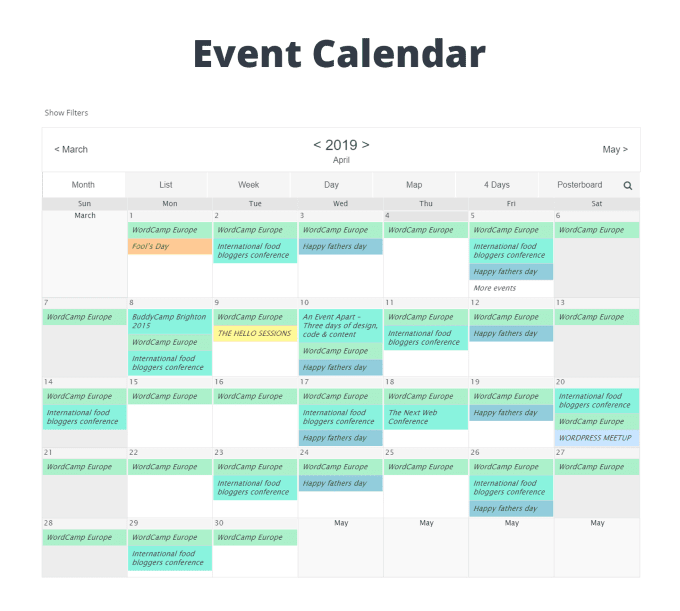
Berikan deskripsi mendetail tentang acara Anda menggunakan editor WordPress, lampirkan tag, dan tetapkan kategori untuk masing-masing acara. Beberapa fitur lainnya antara lain:
- Antarmuka yang mudah digunakan untuk kontrol penuh atas cara Anda menampilkan kalender dan acara di situs web Anda
- Sesuaikan dan kelola kalender Anda dengan mudah
- Jumlah kalender dan acara yang tidak terbatas
- Optimalkan setiap acara untuk SEO dan visibilitas mesin telusur yang lebih baik
- Aktifkan tombol berbagi sosial untuk menyebarkan berita tentang acara Anda
Kalender Pemesanan Sederhana WP
Pasang dan sematkan Google Kalender dengan cepat dan mudah di situs web Anda.

Versi gratis dari WP Simple Booking Calendar memberi Anda akses ke fitur dasar yang Anda butuhkan seperti melacak acara Anda. Sorotan dari versi gratis meliputi:
- Tata letak responsif
- Cadangkan dan pulihkan data dan kalender
- Tampilkan ketersediaan Anda
Untuk fungsi penerbitan dan pengeditan lebih lanjut, Anda dapat meningkatkan ke versi Premium.
Pengguna yang ingin mengelola dan menampilkan ketersediaan layanan mereka di situs web mereka atau mengumumkan acara mendatang akan sangat diuntungkan dengan menyematkan Kalender Google di situs mereka.
Mengintegrasikan kalender secara langsung di situs web Anda akan membuat pengunjung tetap berada di situs Anda dan meningkatkan peluang mereka untuk membuat janji temu atau mendaftar ke suatu acara.
Yang Anda butuhkan hanyalah koneksi internet, browser web, dan akun Google untuk membuat dan menampilkan kalender yang terlihat profesional di situs Anda.
